椭圆及椭圆弧.docx
《椭圆及椭圆弧.docx》由会员分享,可在线阅读,更多相关《椭圆及椭圆弧.docx(14页珍藏版)》请在冰豆网上搜索。
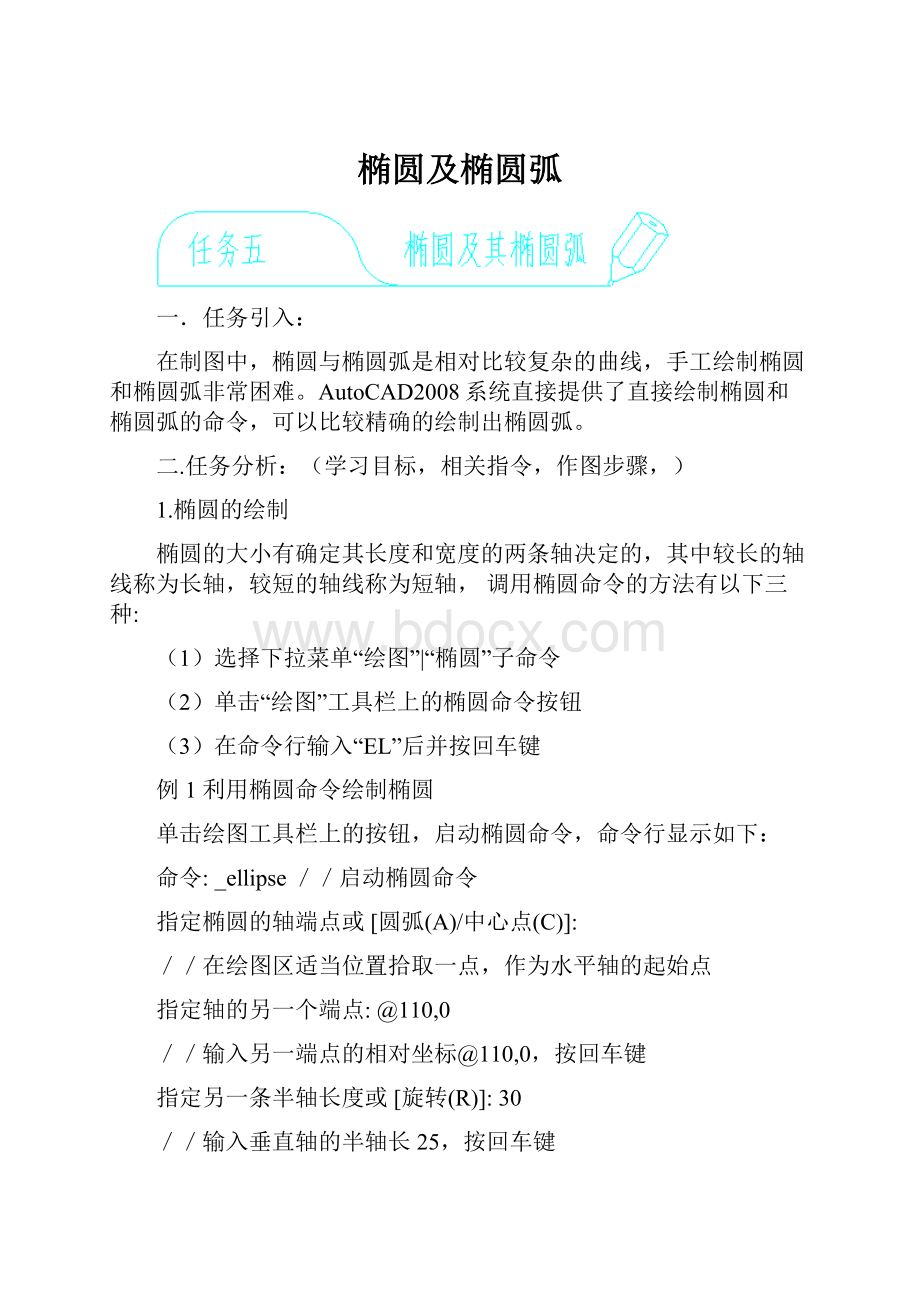
椭圆及椭圆弧
一.任务引入:
在制图中,椭圆与椭圆弧是相对比较复杂的曲线,手工绘制椭圆和椭圆弧非常困难。
AutoCAD2008系统直接提供了直接绘制椭圆和椭圆弧的命令,可以比较精确的绘制出椭圆弧。
二.任务分析:
(学习目标,相关指令,作图步骤,)
1.椭圆的绘制
椭圆的大小有确定其长度和宽度的两条轴决定的,其中较长的轴线称为长轴,较短的轴线称为短轴,调用椭圆命令的方法有以下三种:
(1)选择下拉菜单“绘图”|“椭圆”子命令
(2)单击“绘图”工具栏上的椭圆命令按钮
(3)在命令行输入“EL”后并按回车键
例1利用椭圆命令绘制椭圆
单击绘图工具栏上的按钮,启动椭圆命令,命令行显示如下:
命令:
_ellipse//启动椭圆命令
指定椭圆的轴端点或[圆弧(A)/中心点(C)]:
//在绘图区适当位置拾取一点,作为水平轴的起始点
指定轴的另一个端点:
@110,0
//输入另一端点的相对坐标@110,0,按回车键
指定另一条半轴长度或[旋转(R)]:
30
//输入垂直轴的半轴长25,按回车键
上述绘制椭圆的命令中,常用命令的选项介绍如下:
中心点(C):
激活此选项,是通过首先指定椭圆中心点,然后指定椭圆轴的一个端点和椭圆的另一个半轴的长度的方式来绘制椭圆。
2.椭圆弧的绘制
椭圆弧的绘制方法与椭圆的绘制方法相似,首先确定其长轴与短轴,然后输入椭圆弧的起始角与终止角即可。
调用椭圆弧命令的方法有以下两种:
(1)选择下拉菜单“绘图”|“椭圆弧”子命令
(2)单击“绘图”工具栏上的椭圆弧命令按钮
例2利用椭圆弧命令绘制椭圆弧
单击绘图工具栏上的按钮,启动椭圆弧命令,命令行显示如下:
命令:
_ellipse
指定椭圆的轴端点或[圆弧(A)/中心点(C)]:
_a//启动椭圆弧命令
指定椭圆弧的轴端点或[中心点(C)]:
//在绘图区适当位置拾取一点,作为水平轴的起始点
指定轴的另一个端点:
@160,0
//输入长轴的另一端点的相对坐标@160,0,按回车键
指定另一条半轴长度或[旋转(R)]:
40
//输入短轴的半轴长40,按回车键
指定起始角度或[参数(P)]:
0
//输入椭圆弧的起始角度“0”,按回车键
指定终止角度或[参数(P)/包含角度(I)]:
120
//输入椭圆弧的终止角度“150”,按回车键
绘制结果如下
注意:
AutoCAD按照逆时针方向绘制圆弧。
起始角和终止角的度量是从椭圆弧第一个指定的轴端点开始的。
当指定椭圆弧的起始角和终止角后,椭圆弧的角度是终止角和起始角的差值。
2.拉长操作
拉长命令用于拉长或缩短图形对象,使用此命令可以改变圆弧和椭圆弧的角度,也可以改变圆弧、椭圆弧、直线等的长度,但闭合的图形对象不能被拉长或缩短。
调用拉长命令的方法有以下两种:
(1)选择下拉菜单“修改”|“拉长”命令
(2)在命令行输入“LEN”后并按回车键
例3利用拉长命令拉长以下图形
选择下拉菜单“修改”|“拉长”命令启动拉长命令,命令行显示如下:
命令:
LENGTHEN//启动拉长命令
选择对象或[增量(DE)/百分数(P)/全部(T)/动态(DY)]:
de
//输入“de”,按回车键,激活“增量”选项
输入长度增量或[角度(A)]<10.0000>:
//输入长度增量“10”按回车键
选择要修改的对象或[放弃(U)]:
//移动光标,拾取带拉长对象左端
选择要修改的对象或[放弃(U)]:
//移动光标,拾取带拉长对象右端
选择要修改的对象或[放弃(U)]:
//按回车键,结束拉长操作
拉长结果如下图:
二.任务拓展
1.创建一个“无样板公制”文件,新建粗实线和中心线两个图层,并将中心线图层设置为当前图层。
2.打开对象捕捉,并设置对象捕捉模式如下:
3.绘制中心线
(1)打开“正交”工具
(2)单击“绘图”工具栏上的直线命令按钮,绘制水平中心线和垂直中心线,命令行的显示如下:
命令:
_line指定第一点:
//在绘图区适当位置拾取一点,作为水平中心线的起始点
指定下一点或[放弃(U)]:
140
//水平向右移动光标,输入水平线的长度140,按回车键
指定下一点或[放弃(U)]:
//按回车键,结束绘制
//按回车键,重复直线命令
//捕捉水平中心线的中点,作为垂直中心线的起点
命令:
LINE指定第一点:
指定下一点或[放弃(U)]:
50
//垂直向上移动光标,输入垂直中心线的半长50,按回车键
指定下一点或[放弃(U)]:
//按回车键,结束中心线的绘制
(3)选择下拉菜单“修改”|“拉长”命令启动拉长命令,命令行显示如下:
命令:
LENGTHEN//启动拉长命令
选择对象或[增量(DE)/百分数(P)/全部(T)/动态(DY)]:
de
//输入“de”,按回车键,激活“增量”选项
输入长度增量或[角度(A)]<10.0000>:
//输入长度增量“75”按回车键
选择要修改的对象或[放弃(U)]:
//移动光标,拾取带拉长对象左端
选择要修改的对象或[放弃(U)]:
//移动光标,拾取带拉长对象右端
选择要修改的对象或[放弃(U)]:
//按回车键,结束拉长操作
4.绘制椭圆
(1)将粗实线图层设置为当前图层
(2)单击绘图工具栏上的椭圆按钮,开始绘制椭圆,命令行的显示如下:
命令:
_ellipse
指定椭圆的轴端点或[圆弧(A)/中心点(C)]:
c
//输入“c”,按回车键,激活“中心点”选项
指定椭圆的中心点:
//拾取中心线的交点,作为椭圆的中心点
指定轴的端点:
55//水平向右移动光标,输入长轴的半轴长55,按回车键
指定另一条半轴长度或[旋转(R)]:
35//输入短轴的半轴长35,按回车键
椭圆的绘制结果如下:
5.重复椭圆命令
绘制长半轴为67mm短半轴为47mm的同心椭圆,绘制结果如下:
6.绘制直线
(1)单击修改工具栏上的偏移按钮,启动偏移命令,命令行的显示如下:
命令:
_offset//启动偏移命令
当前设置:
删除源=否图层=源OFFSETGAPTYPE=0
指定偏移距离或[通过(T)/删除(E)/图层(L)]<72.0000>:
//输入偏移距离72,按回车键
选择要偏移的对象,或[退出(E)/放弃(U)]<退出>:
//选择水平中心线
指定要偏移的那一侧上的点,或[退出(E)/多个(M)/放弃(U)]<退出>:
//在水平线下侧任意点单击
选择要偏移的对象,或[退出(E)/放弃(U)]<退出>:
//按回车键,结束偏移操作
命令:
OFFSET//启动偏移命令
当前设置:
删除源=否图层=源OFFSETGAPTYPE=0
指定偏移距离或[通过(T)/删除(E)/图层(L)]<72.0000>:
60
//输入偏移距离60,按回车键
选择要偏移的对象,或[退出(E)/放弃(U)]<退出>:
//选择垂直中心线
指定要偏移的那一侧上的点,或[退出(E)/多个(M)/放弃(U)]<退出>:
//在垂直线左侧任意点单击
选择要偏移的对象,或[退出(E)/放弃(U)]<退出>:
//选择垂直中心线
指定要偏移的那一侧上的点,或[退出(E)/多个(M)/放弃(U)]<退出>:
//在垂直线右侧任意点单击
选择要偏移的对象,或[退出(E)/放弃(U)]<退出>:
//按回车键,结束偏移操作
偏移后结果如下:
(2)拾取偏移后得到的三条线段,将其属性改到粗实线图层,修改结果如下:
(3)单击修改工具栏的修剪按钮,启动修剪命令,修剪多余的线条,结果如下:
7.绘制圆
(1)绘制中心线,其结果如下:
(2)绘制三个圆,其结果如下:
三.课堂练习
四.任务学习评价:
评价方面
项目评价内容
分值
自我评价
小组评价
教师评价
得分
实操技能
完成情况
10
学习态度
10
设备使用情况
10
五.总结:
(知识点,学生完成情况及注意事项等)
六..
七.
八.